特定のWebサイトのみInternetExplorerで開く方法
回答
はじめに
このFAQについて
GoogleChrome、Firefox、Opera、MicrosoftEdge等のブラウザがいくつもありますが、ある特定のサイトではIntenet Explolerでなければ作動しない。
そんな場合Intenet Explolerを起動してURLを貼り付けるなり、登録したお気に入りから表示させたりしますがとても面倒です。
表示可能なブラウザで登録したお気に入りのショートカットをデスクトップに作成しても規定のブラウザが起動してしまいます。
ここでは特定のサイトのみIEで開くショートカットの作成方法を説明します。
※Intenet Exploler(IE)はサポート期間終了のため、使用は自己責任でお願いします。
操作方法
1.ショートカットの作成
1.スタートメニューから「Internet Explorer」を選択し、「Internet Explorer」を押したまスタートメニューの外まで移動しクリックを外すとデスクトップ上にリンクができます。
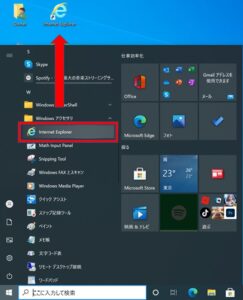
2.プロパティをクリックし、赤枠の文字列に続けて、「半角スペース」「指定したいURL」を入力する。
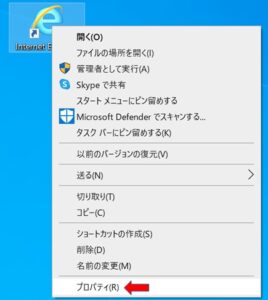
◆ヤフーのホームページを設定したい場合は以下のURLを貼り付ける。
【“C:\Program Files\Internet Explorer\iexplore.exe” https://www.yahoo.co.jp/】
※【iexplore.exe” https://】httpの前に半角スペースを入れないとエラーになります。
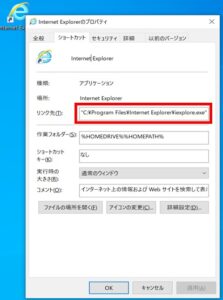
3.最後に[OK]を忘れずにクリック。
これで次回からは作成したショートカットをクリックすれば、指定したサイトを開けます。
Microsoft EdgeのIEモード有効化手順
◆Microsoft EdgeにはIEモードが搭載されています。
1.右上の三点リーダーをクリックし「設定」をクリックします。
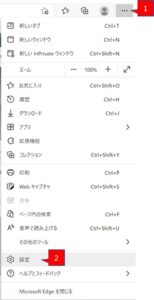
2.左側のメニューで「既定のブラウザー」をクリックし、「Internet Explorerモードでサイトの再読み込みを許可」をオンにしてから「再起動」をクリックしたら有効化できます。
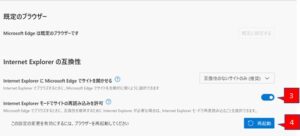
Microsoft Edge IEモードの使用方法
◆Microsoft Edge IEモードの使用方法
1.Internet Explorerで表示したいサイトをMicrosoft Edgeで表示し、右上の三点リーダーをクリックします。
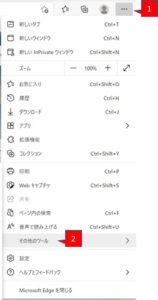
2.「その他のツール」をクリックし、Internet Explorerモードで再度読み込むをクリックすればIEモードでサイトが読み込まれます。
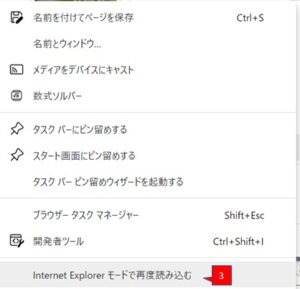
それでも解決しない場合
|
FAQを見て解決しなかった場合は、下記へお問い合わせください。 ※お問合せの際、【 FAQ番号:1545 を見た 】とお伝えいただければ、よりスムーズにご案内できます。 |
お問い合わせ方法
|
0570-783-792 【営業時間 10:30~19:30(最終受付19:00)】元旦を除く ①音声ガイダンスが流れますので、お申込番号「101」を押してください。 ②オペレーターにつながりましたら、「13桁のID(会員番号)」をお伝えください。 ③オペレーターへ「ご契約様名」をお伝えください。
■営業時間外の場合は、ご希望の日時(10:30~19:00)に合わせまして、お電話にて折り返しご連絡させて頂きます。 折り返しお電話のご予約をご希望の方は、こちらからお申込みください。
|


